1、右上端的两条绿线显示没有问题,首先查看是否是线性设置的问题,对比有问题和无问题线段的特性,对比之后发现关键参数“厚度”、“全局宽度”、“线型比例”等都相同,只有颜色、图层和长度不一样。


2、然后查看是否是图层设置的问题。有问题线段所在图层为623线,无问题线段所在图层为622线,对比其图层中的显示、打印、冻结、视口等全部参数,发现均一致,则不是图层设置问题。

3、然后进行格式刷检验。复制无问题线段格式,刷到有问题线段上后,发现其在布局图中可以显示,而更改线段图层为623线图层后,又无法正常显示。那么可以判断,必然是623线图层本身被损坏的问题。
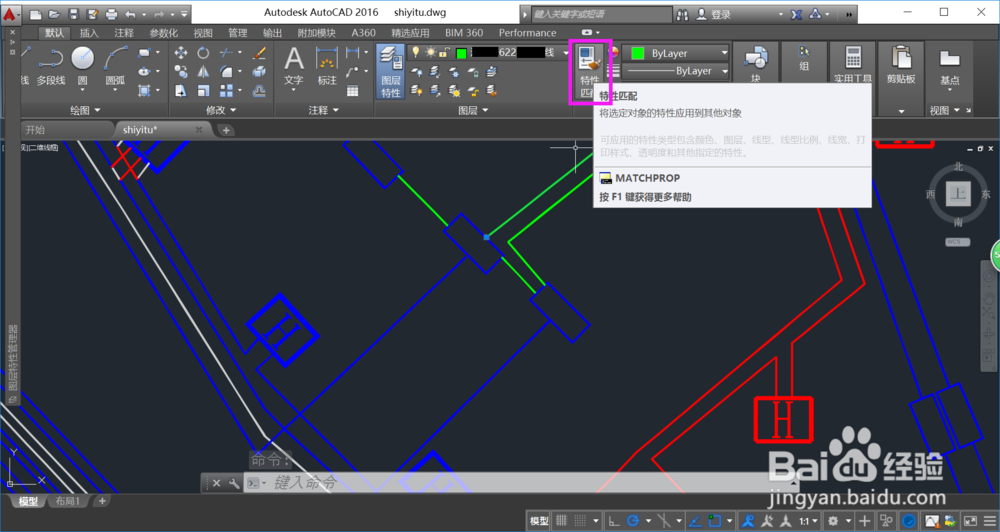
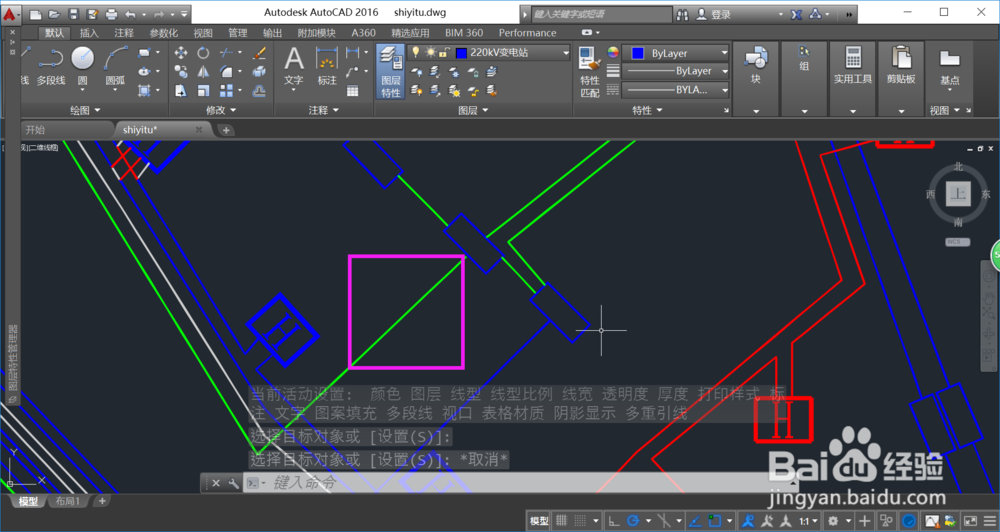
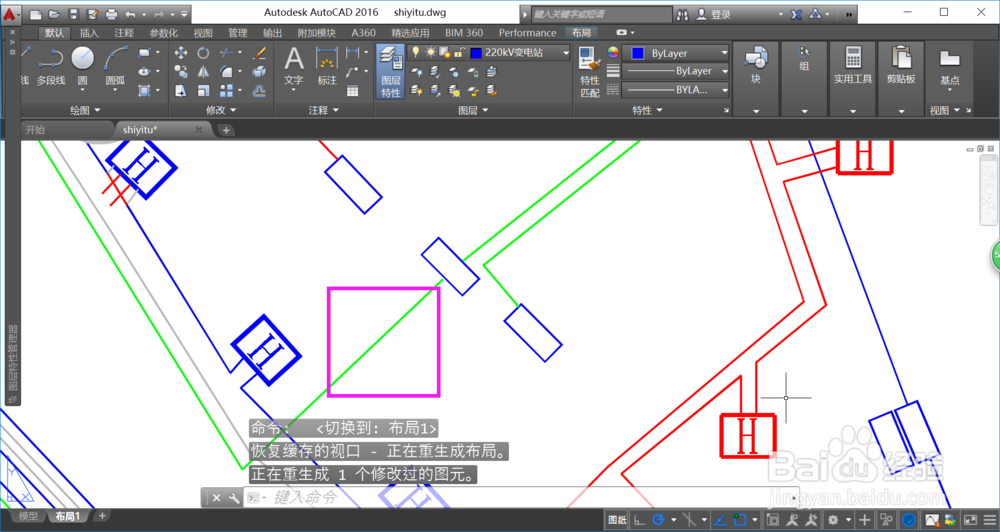
4、点击“图层特性”按钮,新建图层“623”,图层设置与原损坏图层“623线”一致。避免更改后出现与原来图层显示不一致的现象。然后需要将原来“623线”图层下的所有元件归到“623”图层下。


5、选择线段“特性”中的“快速选择”按钮。该功能可以选择某一条件下的所有元件,包括固定颜色、固定图层、固定线宽、固定文字等,也可以查找具有某种特定参数的元件。

6、设定需要快速选择的元件条件。这里需要设置为在“整个图形”中查找“所有图元”(图元包括多段线、块、文字等),选择条件是某一“图层”,该图层具有的特点是“等于惯墀眚篪”“623线”图层,确定后,“623线”图层下的所有图元均被选中。
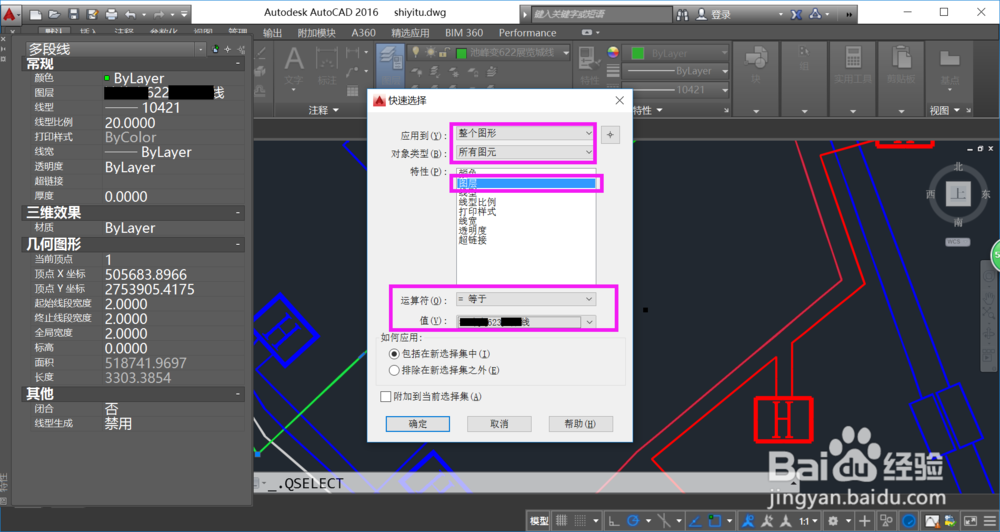
7、在如图所示位置更改锁选中的所有图元所在图层,由原来的问题图层“623线”更改到新建兔脒巛钒图层“623”。然后点击确定,那么刚才选中重新归纳图层的线段在布局中全部显示。依次重新新建和归纳所有问题图层即可。

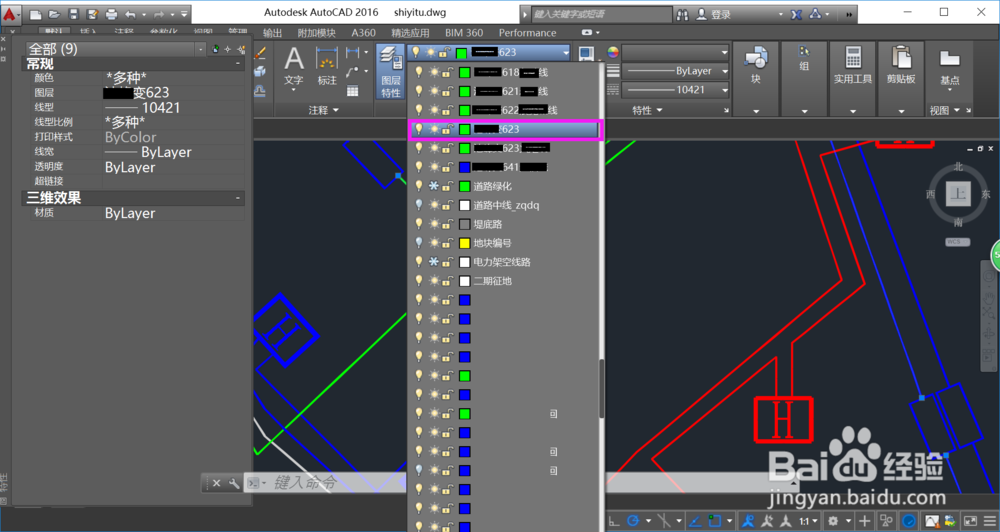

8、另外,还可以尝试另外一种方法进行快速修改。即“Ctrl+A”全部选择整个途中的所有图元,复制粘贴到新建空白CAD项目中,对于源文件出现问题的文件可以达到显示效果。